คุณสามารถเปลี่ยนลักษณะของรูปร่างเส้นได้โดยการเปลี่ยนสี สไตล์เส้น หรือน้ําหนักของรูปร่างนั้น ถ้าคุณกําลังใช้ Excel, Outlook, Word หรือ PowerPoint คุณสามารถนําสไตล์ด่วนที่กําหนดไว้ล่วงหน้าไปใช้เพื่อเปลี่ยนลักษณะของบรรทัดของคุณได้อย่างรวดเร็ว
คุณต้องการทำสิ่งใด
เพิ่มสไตล์ด่วนลงในเส้น
สไตล์ด่วนสําหรับเส้นประกอบด้วยสีของธีมจากธีมเอกสาร เงา สไตล์เส้น การไล่ระดับสี และเปอร์สเปคทีฟแบบสามมิติ (3-D) เมื่อคุณวางตําแหน่งตัวชี้ของคุณบนรูปขนาดย่อของลักษณะด่วน คุณสามารถดูผลที่สไตล์มีผลต่อเส้นของคุณ ลองใช้สไตล์ด่วนอื่นๆ จนกว่าคุณจะพบสไตล์ที่คุณต้องการ
-
เลือกเส้นที่คุณต้องการเปลี่ยนแปลง
ถ้าคุณต้องการเปลี่ยนแปลงหลายเส้น ให้เลือกเส้นแรก จากนั้นให้กด Ctrl ค้างไว้ในขณะที่คุณเลือกเส้นอื่น
-
บนแท็บ รูปแบบรูปร่าง ให้เลือกสไตล์ด่วนที่คุณต้องการ
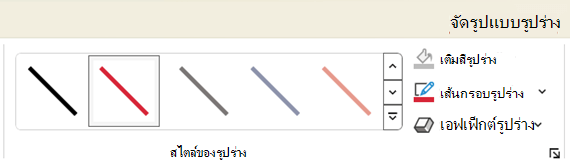
เมื่อต้องการดูสไตล์ด่วนเพิ่มเติม ให้คลิกปุ่ม เพิ่มเติม

หมายเหตุ: ถ้าคุณไม่เห็นแท็บ รูปแบบ ให้ตรวจสอบว่าคุณได้เลือกเส้นแล้ว
เปลี่ยนสีของเส้น
-
เลือกเส้นที่คุณต้องการเปลี่ยนแปลง
ถ้าคุณต้องการเปลี่ยนแปลงหลายเส้น ให้เลือกเส้นแรก จากนั้นให้กด Ctrl ค้างไว้ในขณะที่คุณเลือกเส้นอื่น
-
บนแท็บ รูปแบบรูปร่าง ให้เลือก เส้นกรอบรูปร่าง แล้วเลือกสีที่คุณต้องการ
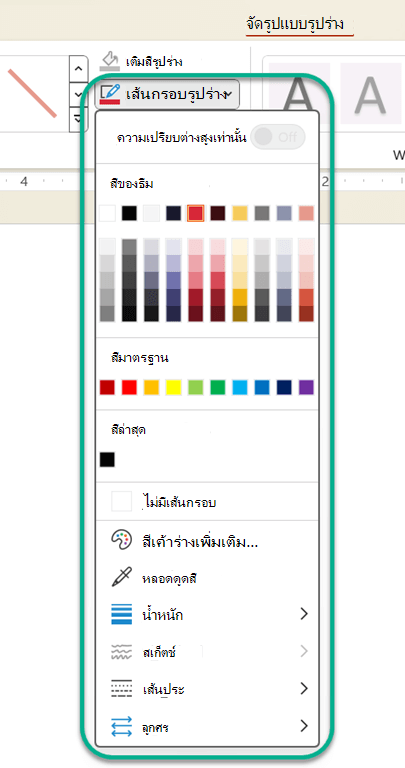
หมายเหตุ: ถ้าคุณไม่เห็นแท็บ รูปแบบรูปร่าง ตรวจสอบให้แน่ใจว่าคุณได้เลือกเส้นแล้ว
เมื่อต้องการใช้สีที่ไม่ใช่สีของธีม ให้คลิก สีเส้นกรอบเพิ่มเติม แล้วคลิกสีที่คุณต้องการบนแท็บ มาตรฐาน หรือผสมสีของคุณเองบนแท็บ กําหนดเอง สีและสีแบบกําหนดเองบนแท็บ มาตรฐาน จะไม่ถูกอัปเดตถ้าคุณเปลี่ยนธีมของเอกสารในภายหลัง
ทําให้เส้นเป็นจุดหรือเส้นประ
-
เลือกเส้นที่คุณต้องการเปลี่ยนแปลง
ถ้าคุณต้องการเปลี่ยนแปลงหลายเส้น ให้เลือกเส้นแรก จากนั้นให้กด Ctrl ค้างไว้ในขณะที่คุณเลือกเส้นอื่น
-
บนแท็บ รูปแบบรูปร่าง ให้เลือก เส้นกรอบรูปร่าง
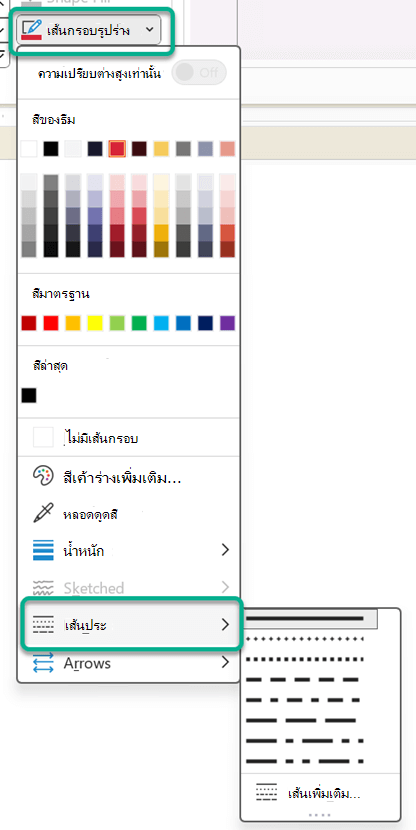
หมายเหตุ: ถ้าคุณไม่เห็นแท็บ รูปแบบ ตรวจสอบให้แน่ใจว่าคุณได้เลือกเส้นแล้ว
-
ชี้ไปที่ เส้นประ แล้วคลิกสไตล์ที่คุณต้องการ
เมื่อต้องการสร้างสไตล์แบบกําหนดเอง ให้เลือก เส้นเพิ่มเติม แล้วเลือกตัวเลือกที่คุณต้องการ
เปลี่ยนน้ำหนักของเส้น
-
เลือกเส้นที่คุณต้องการเปลี่ยนแปลง
ถ้าคุณต้องการเปลี่ยนแปลงหลายเส้น ให้เลือกเส้นแรก จากนั้นให้กด Ctrl ค้างไว้ในขณะที่คุณเลือกเส้นอื่น
-
บนแท็บ รูปแบบรูปร่าง ให้เลือก เส้นกรอบรูปร่าง
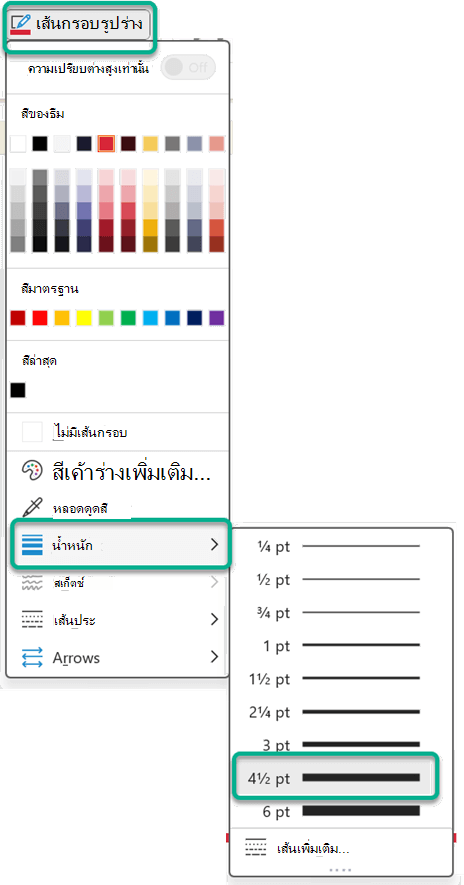
หมายเหตุ: ถ้าคุณไม่เห็นแท็บ รูปแบบรูปร่าง ตรวจสอบให้แน่ใจว่าคุณได้เลือกเส้นแล้ว
-
ชี้ไปที่ น้ําหนัก จากนั้นเลือกน้ําหนักเส้นที่คุณต้องการ
เมื่อต้องการสร้างน้ำหนักเส้นแบบกำหนดเอง ให้คลิก เส้นเพิ่มเติม แล้วเลือกตัวเลือกที่คุณต้องการ
หมายเหตุ: เมื่อต้องการวาดเส้นคู่ ให้วาดเส้นหนึ่งเส้น คัดลอกแล้ววางเส้นที่สองถัดจากเส้นแรก จากนั้นจัดกลุ่มสองเส้นนี้เข้าด้วยกัน
จัดรูปแบบเส้นขอบเซลล์ใน Excel
ถ้าคุณต้องการนำสไตล์และสีเส้นไปใช้กับเส้นขอบในสเปรดชีตหรือตาราง Excel ให้ดูบทความต่อไปนี้:
ทำงานโดยใช้เส้นใน Project
คุณต้องเปิดแผนภูมิแกนต์เพื่อทำตามขั้นตอนเหล่านี้
-
คลิกขวาที่เส้นที่คุณต้องการเปลี่ยนแปลง แล้วคลิก คุณสมบัติ
-
ภายใต้ เส้น ให้เลือกสีจากรายการ สี และความหนาของเส้นจากรายการ เส้น
ตัวเลือกต่อไปนี้จะพร้อมใช้งานในเว็บแอปสําหรับ Word, Excel และ PowerPoint
เพิ่มสไตล์ด่วนลงในเส้น
-
เลือกเส้นที่คุณต้องการเปลี่ยนแปลง
ถ้าคุณต้องการเปลี่ยนแปลงหลายเส้น ให้เลือกเส้นแรก จากนั้นให้กด Ctrl ค้างไว้ในขณะที่คุณเลือกเส้นอื่น
-
บนแท็บ รูปร่าง ให้เลือกสไตล์ด่วนที่คุณต้องการ
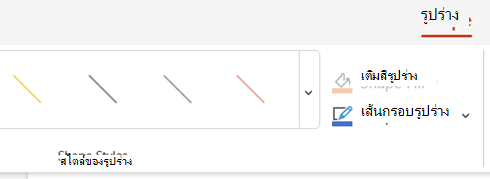
เมื่อต้องการดูสไตล์ด่วนเพิ่มเติม ให้เลือกปุ่ม เพิ่มเติม ที่ด้านขวาสุดของแกลเลอรีสไตล์ด่วน
หมายเหตุ: ถ้าคุณไม่เห็นแท็บ รูปร่าง ตรวจสอบให้แน่ใจว่าคุณได้เลือกเส้นแล้ว
เปลี่ยนสีของเส้น
-
เลือกเส้นที่คุณต้องการเปลี่ยนแปลง
ถ้าคุณต้องการเปลี่ยนแปลงหลายเส้น ให้เลือกเส้นแรก จากนั้นให้กด Ctrl ค้างไว้ในขณะที่คุณเลือกเส้นอื่น
-
บนแท็บ รูปร่าง ให้เลือก เส้นกรอบรูปร่าง (หรือใน Excel เพียง เค้าร่าง) แล้วเลือกสีที่คุณต้องการ
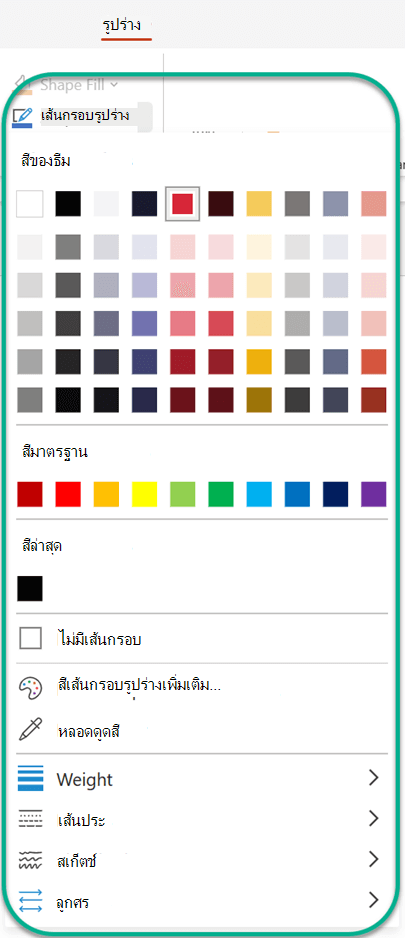
หมายเหตุ: ถ้าคุณไม่เห็นแท็บ รูปร่าง ตรวจสอบให้แน่ใจว่าคุณได้เลือกเส้นแล้ว
เมื่อต้องการใช้สีที่ไม่ใช่สีของธีม ให้คลิก สีเส้นกรอบเพิ่มเติม แล้วคลิกสีที่คุณต้องการในกล่องโต้ตอบ สีแบบกําหนดเอง (สีแบบกําหนดเองจะไม่ถูกอัปเดตถ้าคุณเปลี่ยนธีมเอกสารในภายหลัง)
ทําให้เส้นเป็นจุดหรือเส้นประ
-
เลือกเส้นที่คุณต้องการเปลี่ยนแปลง
ถ้าคุณต้องการเปลี่ยนแปลงหลายเส้น ให้เลือกเส้นแรก จากนั้นให้กด Ctrl ค้างไว้ในขณะที่คุณเลือกเส้นอื่น
-
บนแท็บ รูปร่าง ให้เลือก เส้นกรอบรูปร่าง (หรือ ใน Excel เพียง เค้าร่าง)
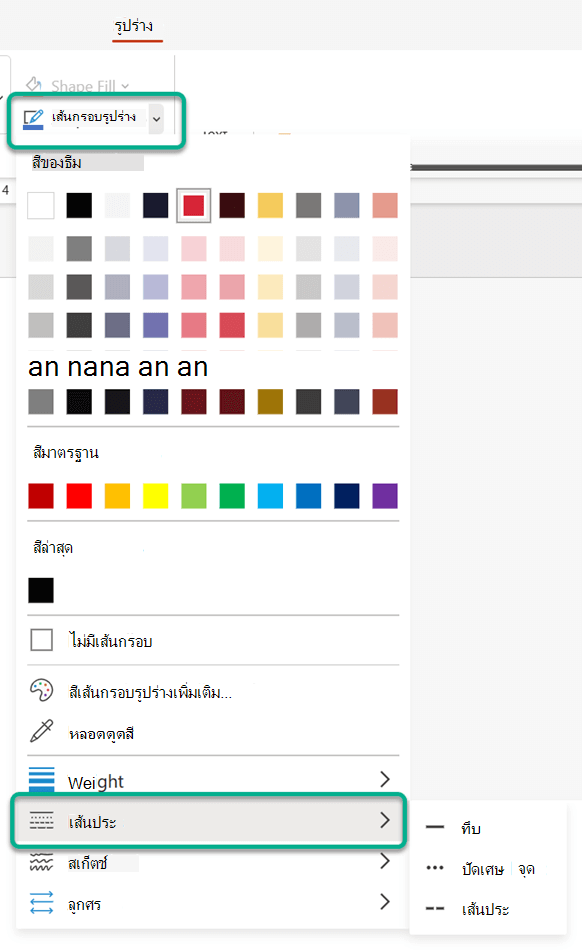
หมายเหตุ: ถ้าคุณไม่เห็นแท็บ รูปร่าง ตรวจสอบให้แน่ใจว่าคุณได้เลือกเส้นแล้ว
-
ชี้ที่ เส้นประ จากนั้นเลือกสไตล์ที่คุณต้องการ
เปลี่ยนน้ำหนักของเส้น
-
เลือกเส้นที่คุณต้องการเปลี่ยนแปลง
ถ้าคุณต้องการเปลี่ยนแปลงหลายเส้น ให้เลือกเส้นแรก จากนั้นให้กด Ctrl ค้างไว้ในขณะที่คุณเลือกเส้นอื่น
-
บนแท็บ รูปร่าง ให้เลือก เส้นกรอบรูปร่าง (หรือ ใน Excel เพียง เค้าร่าง)
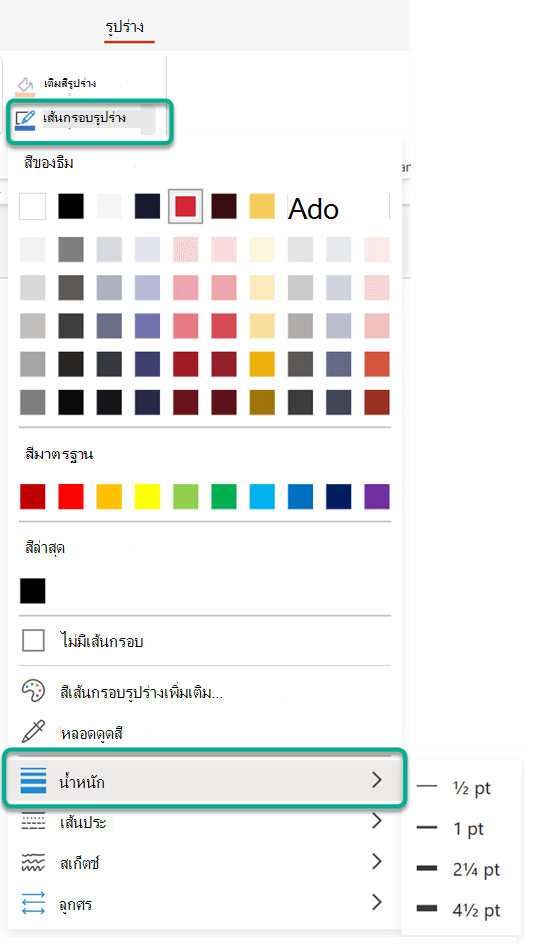
หมายเหตุ: ถ้าคุณไม่เห็นแท็บ รูปร่าง ตรวจสอบให้แน่ใจว่าคุณได้เลือกเส้นแล้ว
-
ชี้ไปที่ น้ําหนัก จากนั้นเลือกน้ําหนักเส้นที่คุณต้องการ
หมายเหตุ: เมื่อต้องการวาดเส้นคู่ ให้วาดเส้นหนึ่งเส้น คัดลอกแล้ววางเส้นที่สองถัดจากเส้นแรก จากนั้นจัดกลุ่มสองเส้นนี้เข้าด้วยกัน










